Linux에서 Swap 메모리 추가하기.(Ubuntu 22)
안녕하세요. 달소입니다.
오랜만에 또 리눅스 관련 팁입니다 ㅎㅎ...
자의 반 타의 반.. 팰월드 서버를 구동하려고하는데 서버 메모리가 딸려서,,  DarkAcid님 께서 권장해주신 Swap 메모리를 사용해서 문제없이 굴리는게 목표인지라 스왑을 최대한 상승시켜보겠습니다.
DarkAcid님 께서 권장해주신 Swap 메모리를 사용해서 문제없이 굴리는게 목표인지라 스왑을 최대한 상승시켜보겠습니다.
아래에서 GPT가 서술하듯,, 램과의 속도차이가 크기때문에 일단 디스크로 사용하면 성능저하가 좀 크실것이고 nvme 디스크라면 그나마 괜찮을듯합니다.
swap 메모리는 운영체제에서 사용되는 가상 메모리의 일부분입니다. 일반적으로 램(RAM)이 가득 차게 되면 운영체제는 사용하지 않는 메모리 페이지를 디스크의 스왑 공간에 저장합니다. 이렇게 저장된 페이지는 필요할 때 다시 메모리로 로드됩니다.
swap 메모리는 램의 부족한 용량을 보완하기 위해 사용됩니다. 램이 가득 차게 되면 운영체제는 더 이상 메모리를 할당할 수 없게 되는데, 이때 swap 메모리를 사용하여 일부 데이터를 디스크로 옮겨 놓음으로써 추가적인 메모리 공간을 확보합니다.
하지만 swap 메모리는 디스크에 접근하는 속도가 램에 비해 매우 느리기 때문에, swap 메모리를 사용하는 경우 성능 저하가 발생할 수 있습니다. 따라서 swap 메모리는 임시적인 해결책으로 사용되어야 하며, 램의 용량을 증가시키는 것이 더 효율적인 방법입니다.
현재 Swap 메모리 확인하기
확인하는 방법은 두가지가 있습니다.
free -h 를 이용한 확인과 swapon --show를 이용한 방법인데 후자가 더 상세히 볼수 있긴하지만 free -h 가 좀더 편합니다 ㅎ

저같은경우 서버의 메모리가 64G밖에 안되고 ZFS를 사용하고있기때문에 기본 메모리는 좀 짜게주고 Swap으로 nvme disk를 일부 사용하게끔 하고있습니다.
보통은 일반 램 용량의 2배정도(?) 할당하는걸로 알고있습니다.
스왑 메모리 추가하기
먼저 fallocate 명령어를 사용해서 스왑으로 사용할 2G 파일을 만들어주겠습니다.
그리고 권한을 600으로 만듭니다.
fallocate -l 2G /swap
chmod 600 /swap

이제 mkswap 명령어를 사용해서 이 파일을 스왑으로 만들고 swapon을 이용해서 swap으로 선언합니다.
mkswap /swap
swapon /swap

이 스왑의 경우 현재 시스템에서만 적용되며 재부팅 시에도 유지하기위해서는 /etc/fstab 파일을 수정해줘야합니다.
아래 명령어로 /etc/fstab 파일에 내용을 넣어주면 됩니다.
echo '/swap none swap sw 0 0' | sudo tee -a /etc/fstab
Swap 설정 조정
swap의 경우 설정만한다고 무조건 사용하는거 아닙니다.
위에 swapon의 list에서 보시다시피 우선순위도 있고 OS에서 데이터를 스왑하는 빈도가 기본적으로 구성되어있는데요.
swappiness가 바로 그 용도 입니다.
아래처럼 확인하고 조정하시면되겠습니다.

swappiness는 리눅스 운영 체제에서 가상 메모리의 사용을 조절하는 매개 변수입니다. swappiness 값은 0에서 100 사이의 값을 가질 수 있으며, 기본값은 일반적으로 60입니다.
swappiness 값을 조정하는 방법은 다음과 같습니다:
1. 현재 swappiness 값을 확인합니다. 터미널에서 `sysctl vm.swappiness` 명령을 실행하면 현재 설정된 swappiness 값을 확인할 수 있습니다.
2. swappiness 값을 조정합니다. swappiness 값을 낮추면 시스템이 더 많은 물리적 메모리를 사용하려고 하고, 높이면 가상 메모리를 더 많이 사용하려고 합니다. 일반적으로 swappiness 값을 낮추는 것이 좋습니다.
- swappiness 값을 변경하려면 `sudo sysctl vm.swappiness=새로운_값` 명령을 사용합니다. 이렇게 하면 임시로 swappiness 값을 변경할 수 있습니다. 다시 부팅하면 기본값으로 돌아갑니다.
- swappiness 값을 영구적으로 변경하려면 `/etc/sysctl.conf` 파일을 편집하고 `vm.swappiness=새로운_값`을 추가합니다. 이렇게 하면 시스템이 부팅될 때마다 swappiness 값이 설정됩니다.
3. 변경된 swappiness 값을 적용합니다. 터미널에서 `sudo sysctl -p` 명령을 실행하면 변경된 swappiness 값을 즉시 적용할 수 있습니다.
swappiness 값을 조정할 때는 시스템의 메모리 사용량과 요구 사항을 고려해야 합니다. 일반적으로 메모리가 충분한 경우 swappiness 값을 낮추는 것이 좋습니다. 그러나 메모리가 부족한 경우 swappiness 값을 높여 가상 메모리를 더 많이 사용하도록 설정할 수 있습니다.
끝..!
zswap, zram(램디스크를 만들어서 swap으로 포맷/마운트)등이 았습니다.
압축률이 거의 두배가 되서 8기가면 16은 아니래도 10~ 12기가 처럼 쓸수 있어요.ㅎㅎ

fedora는 36인가 37부터 설치하면 기본으로 zram이 설정 되어있고, 수세는 커널 파라미터에 zswap.enabled=1 넣어주면 바로 가능합니다.
아마 zswap은 커널 모듈이라서 우분투도 zswap-enabled=1 넣어주면 바로 될거예요.
sudo apt update
sudo apt -y upgrade
curl -fsSL https://get.docker.com -o get-docker.sh
sudo sh get-docker.sh
sudo apt-get -y install docker-compose
sudo timedatectl set-timezone Asia/Seoul
sudo fallocate -l 8G /swapfile
sudo chmod 600 /swapfile
sudo mkswap /swapfile
sudo swapon /swapfile
sudo echo '/swapfile swap swap defaults 0 0' | sudo tee -a /etc/fstab

좋은 스크립트네요!
cmt alert





